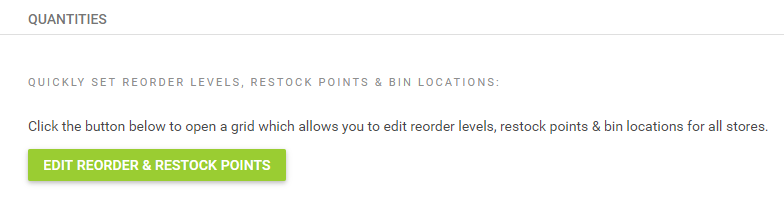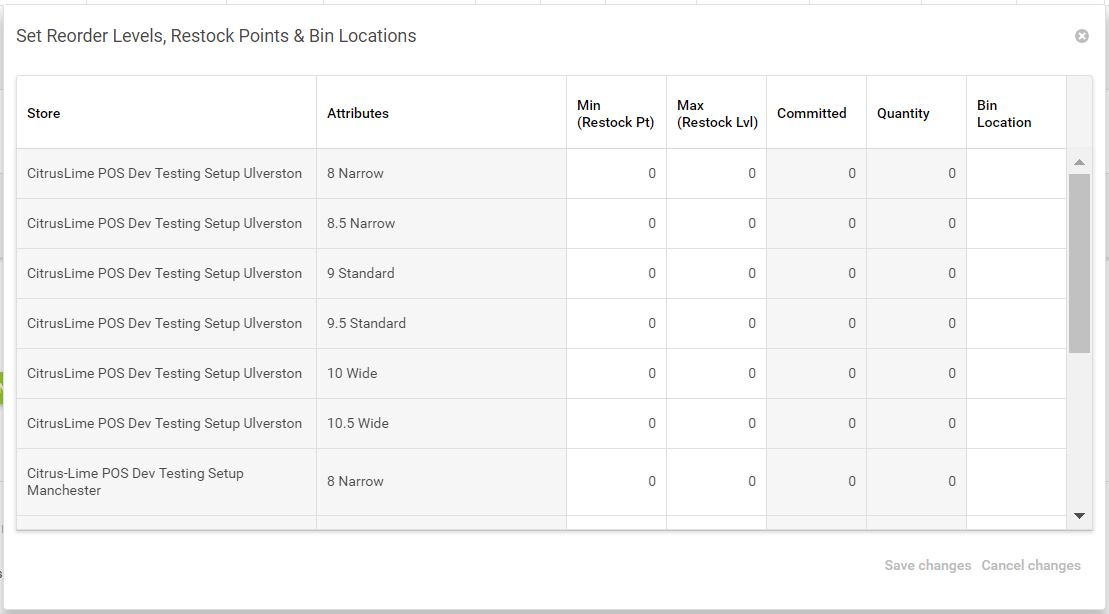Gli elementi della matrice consentono di creare un elemento del database con più attributi, come dimensioni o raccordi.
La migliore pratica per la creazione di articoli Matrix è creare una matrice separata per colore, se un articolo è disponibile in più taglie e colori.
Questo ti dà la possibilità di elencare ogni variazione di colore separatamente online, restituendo risultati di ricerca molto migliori per l'articolo sotto i risultati di ricerca organici, poiché i clienti possono cercare l'articolo specifico per colore, piuttosto che creare un elenco che contiene tutte le varianti di colore e non avere definizione.
Una volta che un articolo Matrix è stato creato e gli articoli sono stati generati, puoi aggiungere ulteriori dettagli aggiungendo più Dimensioni che si aggiungeranno ai dettagli dell'articolo nella griglia Aggiungi al carrello nella pagina dei dettagli del prodotto sul tuo sito web. Puoi farlo aggiungendo i dettagli extra come attributi aggiuntivi nella dimensione 2 e 3 dopo aver generato gli elementi:
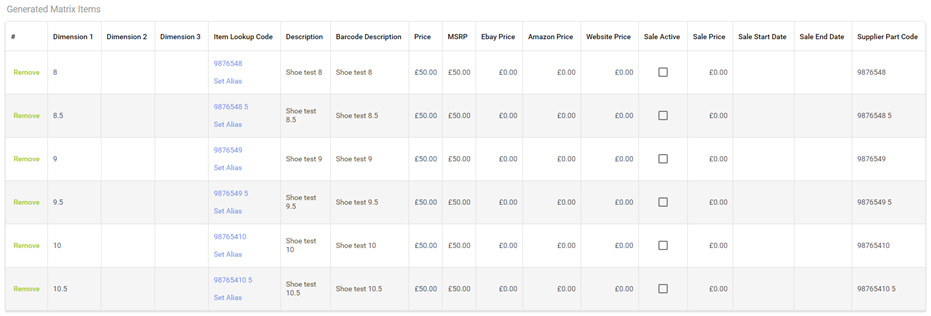
Nell'esempio precedente, gli elementi sono stati generati.
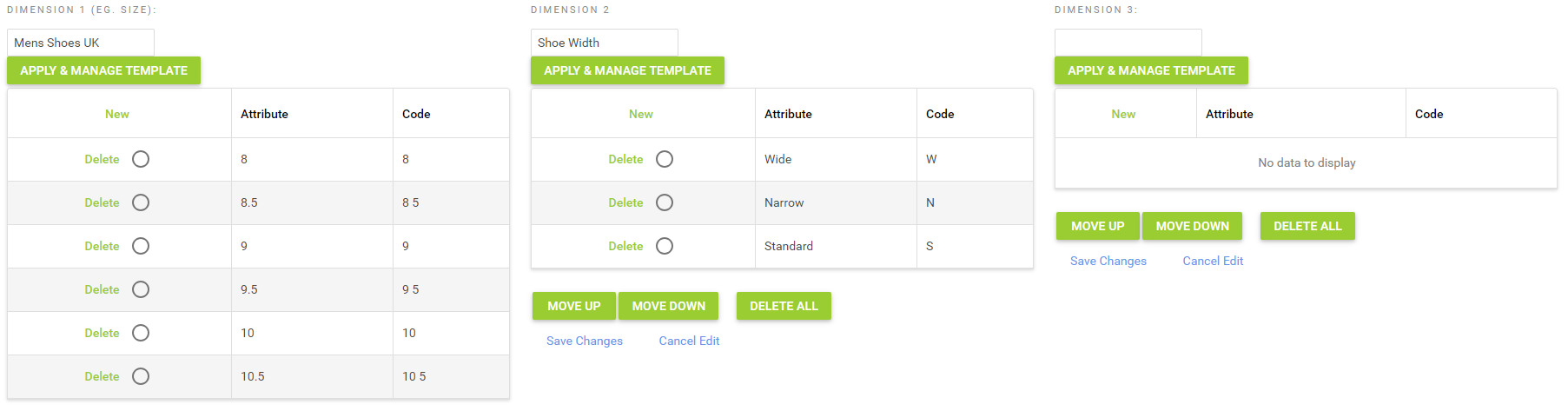
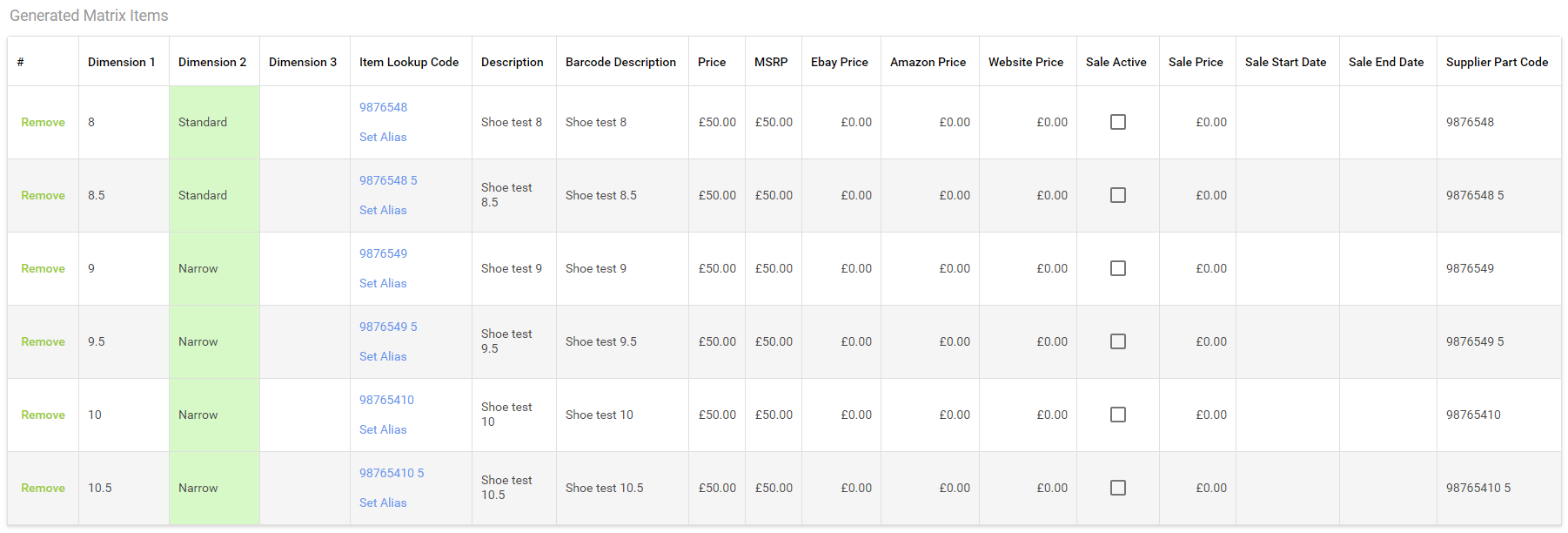
Puoi aggiungere ulteriori dettagli a un articolo che non fa specificamente parte del codice di ricerca dell'articolo, utile sui siti Web di e-commerce per fornire maggiori informazioni al cliente.
Nella schermata sopra, sono stati aggiunti ulteriori dettagli come Dimensione 2. Questa viene selezionata per il singolo elemento selezionando la cella Dimensione 2 per quell'elemento nella griglia Elementi della matrice e selezionando l'Attributo pertinente dall'elenco a discesa. Una volta apportate le modifiche richieste, fai sempre clic su Salva modifiche in basso a destra.
Sempre nello screenshot qui sopra, puoi fare clic su Imposta alias e scansionare il codice a barre dell'articolo. Fare clic su Imposta alias e si aprirà un'altra finestra, fare clic su Nuovo , eseguire la scansione del codice a barre degli articoli o digitarlo manualmente e fare clic su Aggiorna per completare:
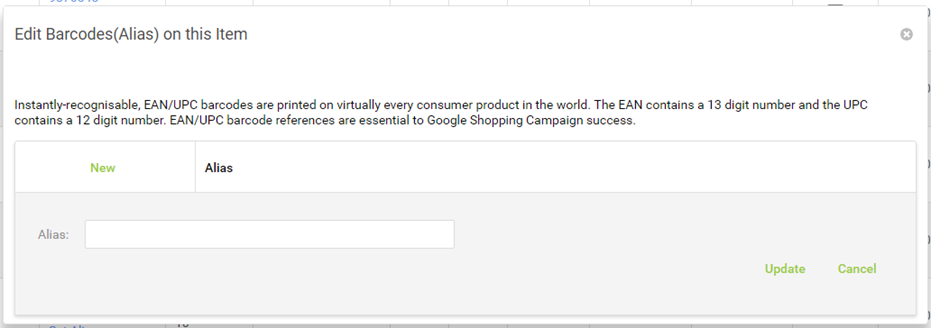
È inoltre possibile aggiungere informazioni sul riassortimento (min/max) e posizione del contenitore come parte del processo di creazione. Fai clic su Modifica punti di riordino e rifornimento e si aprirà una nuova finestra che ti consentirà di aggiornare tali valori. Assicurati di fare clic su Salva modifiche dopo aver apportato tutte le modifiche applicabili.